Outlook 2013에서 발신 포트를 변경하는 방법
최근에 여행 할 때 Outlook 2013에서 발신 포트를 변경해야했는데 이메일을 받고 있다는 사실을 발견했지만 보낼 수 없었습니다. 전자 메일 공급자가 포트 25를 기본 발신 포트로 사용하기 때문에 일반적으로 발생하는 문제입니다. 동일한 전자 메일 공급자가 제공 한 인터넷 서비스를 사용하는 경우에는 문제가되지 않지만 다른 인터넷 서비스 공급자와 해당 전자 메일 계정을 사용하려고 할 때 문제가 될 수 있습니다.
포트 25는 이메일 스패머가 메시지를 보내기 위해 일반적으로 사용했으며 많은 인기있는 인터넷 서비스 제공 업체가이를 차단하기로 결정했습니다. 인터넷 서비스 제공 업체는 종종 자신의 전자 메일 도메인에있는 누군가가 전자 메일을 보낼 때 해당 포트를 통해 전자 메일을 통과하도록 허용하지만 다른 사람은 차단하도록 선택합니다. 다행히 이것은 나가는 포트를 차단되지 않은 다른 포트로 간단히 전환하여 해결할 수 있습니다. 메시지를 다시 보낼 수 있도록 Outlook 2013에서 발신 전자 메일 포트를 변경하는 방법에 대한 아래 지침을 읽으십시오.
Outlook 2013에서 SMTP 포트 변경
이 기사에서는 Outlook 2013에서 보내는 포트를 변경하는 데 중점을 두지 만 필요한 경우 동일한 메뉴에서 들어오는 포트를 변경하도록 선택할 수 있습니다. Outlook 2013에서 전자 메일 계정을 처음 설정할 때 많은 일반 전자 메일 공급자가 적절한 포트 및 인증 설정으로 자동 구성되므로 Outlook에서 전자 메일을 보내는 데 문제가있는 경우 발신 포트를 변경하면 문제 해결 방법으로 더 많이 사용해야합니다.
1 단계 : Outlook 2013을 엽니 다.
2 단계 : 창의 왼쪽 상단에있는 파란색 파일 탭을 클릭하십시오.

2 단계 : 창의 왼쪽에있는 정보 탭을 클릭하고 계정 설정 을 클릭 한 다음 드롭 다운 메뉴에서 계정 설정 을 클릭하십시오.
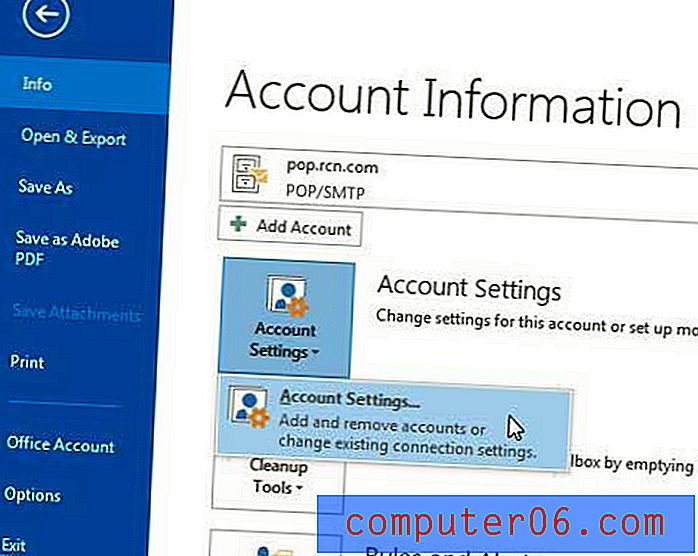
3 단계 : 발신 포트를 변경하려는 이메일 계정을 클릭 한 다음 변경 버튼을 클릭합니다.
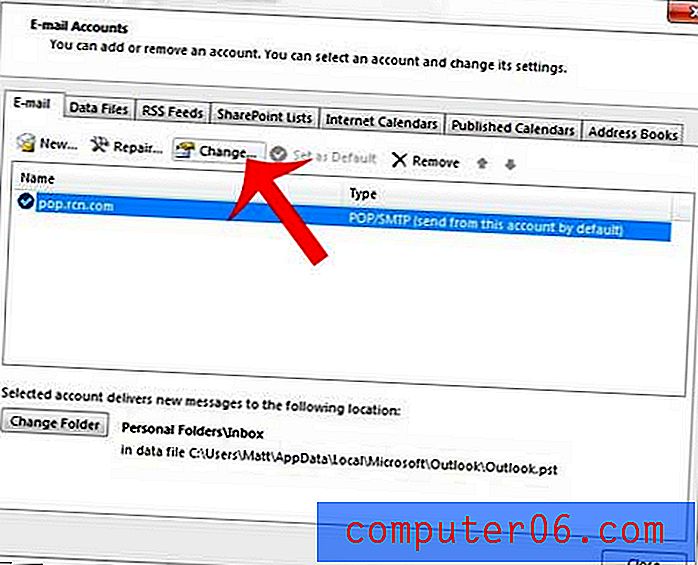
4 단계 : 창의 오른쪽 하단에있는 추가 설정 버튼을 클릭합니다.
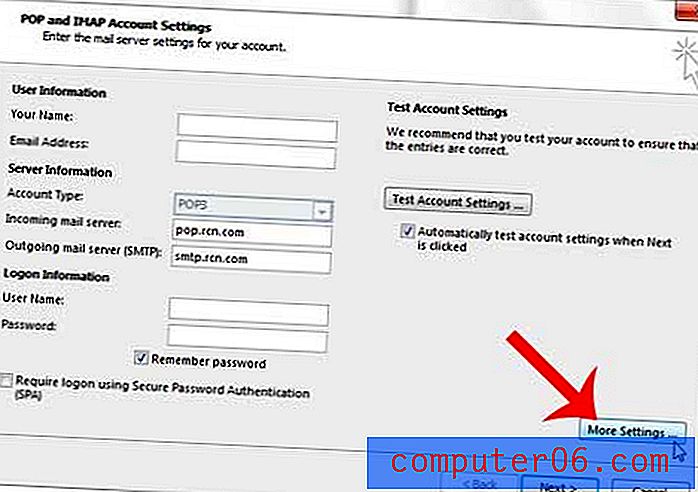
5 단계 : 창의 맨 위에있는 고급 탭을 클릭하십시오.
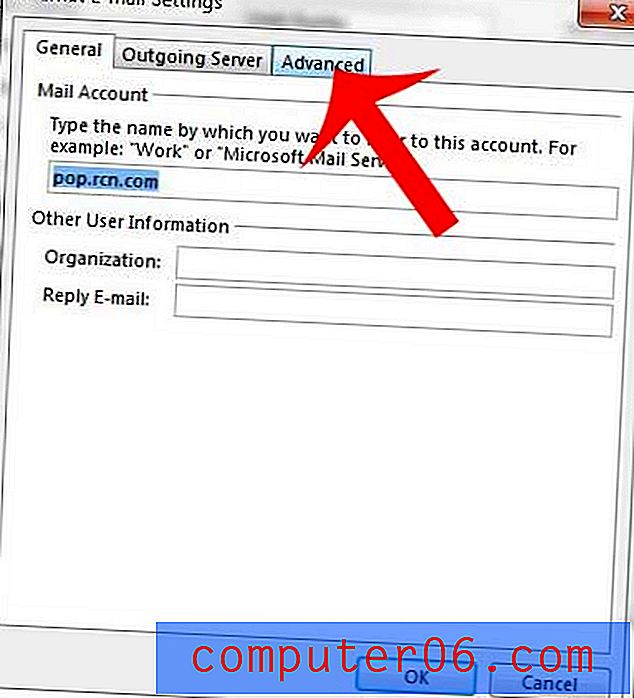
6 단계 : 발신 서버 (SMTP) 필드에서 값을 삭제 한 후 사용하려는 새 포트 번호를 입력하십시오. 일부 일반적인 포트에는 25, 465 및 587이 포함됩니다. 계정에 사용해야하는 올바른 포트 및 암호화 유형을 확인하려면 이메일 제공 업체에 문의하십시오.
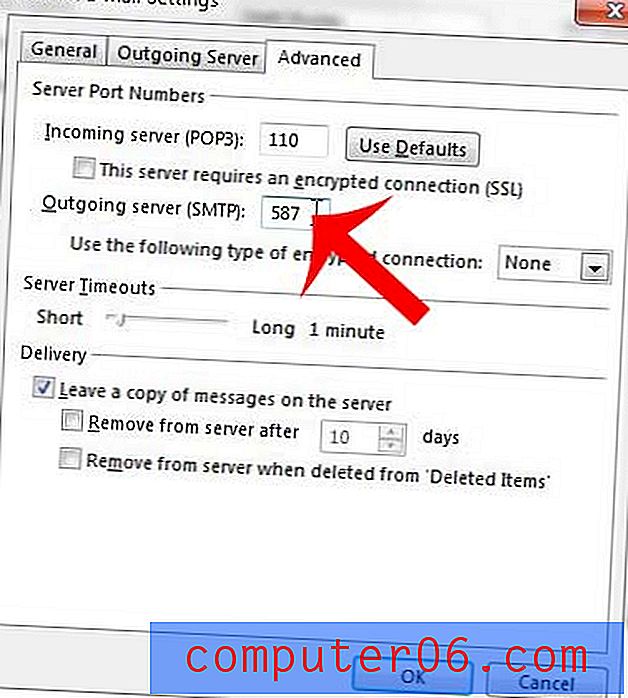
7 단계 : 확인 버튼을 클릭하여 변경 사항을 적용하고 창을 닫습니다.
그런 다음 다음 버튼과 마침 버튼을 클릭하여이 메뉴를 종료 할 수 있습니다. 새 설정이 올바른지 확인하는 다음 단추를 클릭하면 Outlook에서 테스트를 실행해야합니다. 작동하지 않으면 경고 메시지가 나타납니다.
여러 포트 및 암호화 조합을 시도했지만 여전히 Outlook에서 전자 메일을 보낼 수없는 경우 전자 메일 공급자에게 문의하여이 문제를 해결하기위한 권장 사항을 찾아야합니다. 때로는 해결책이 없을 수도 있으므로 이메일 제공 업체의 웹 포털을 통해 메시지를 보내거나 Gmail과 같이 이러한 제한이없는 이메일 제공 업체를 사용해야합니다.
Outlook에서 보내는 전자 메일에 이름이 잘못 표시됩니까? Outlook 2013에서 보낸 전자 메일의 이름을 변경하여 원하는대로 표시하는 방법에 대해 알아 봅니다.



